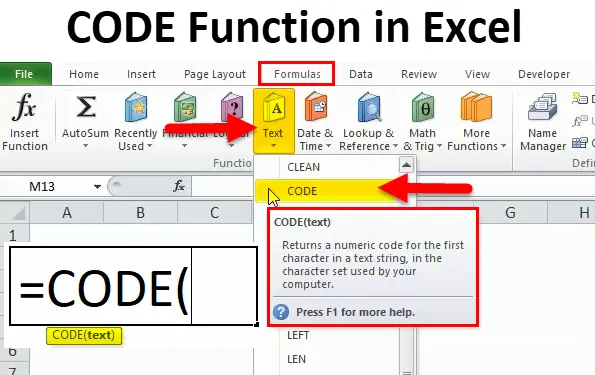
CODE-funktion (innehållsförteckning)
- KODE i Excel
- KODE Formel i Excel
- Hur använder jag CODE-funktionen i Excel?
KODE i Excel
Funktionen Excel CODE returnerar ASCII-värdet för ett tecken eller det första tecknet i en cell. Den returnerar den numeriska koden. ASCII står för American Standard Code for Information Interchange.
KODE Formel
Nedan är CODE-formeln:
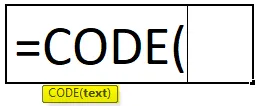
Om de medföljande argumenten är:
- Text - Det är den textsträng som vi vill ha koden för det första tecknet för.
Det är en kalkylbladsfunktion i Excel. Som en kalkylfunktion kan CODE-funktionen användas som en del av en formel.
CODE-funktionen är en inbyggd funktion i Excel och den faller under kategorin TEXT Functions. Det hittades under fliken FORMULER. Följ nedanstående steg:
- Klicka på FORMULAS-fliken.
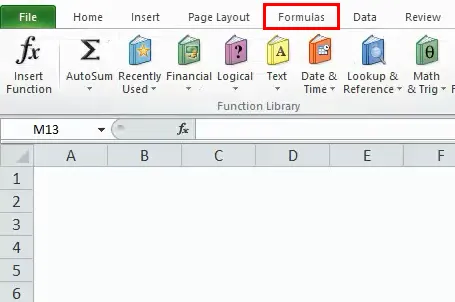
- Välj alternativet TEXT-funktioner. När du har klickat på fliken TEXT-alternativ öppnar det en listruta med funktioner.
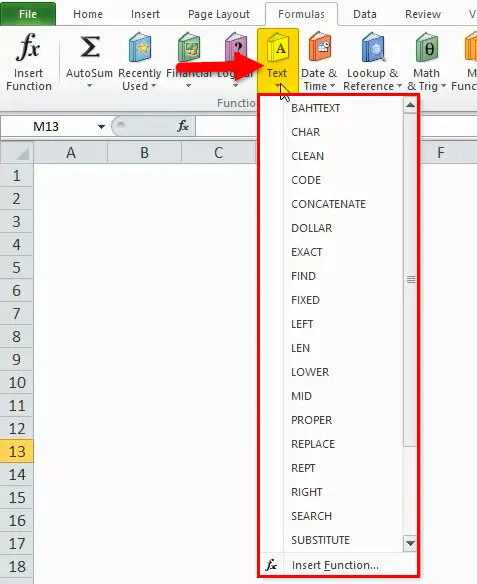
- Klicka på CODE-funktionen i listrutan.
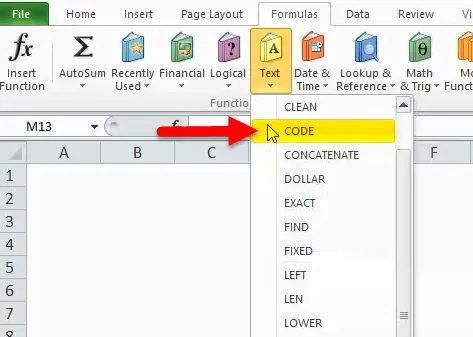
- Det öppnar en dialogruta för FUNCTION-argument.
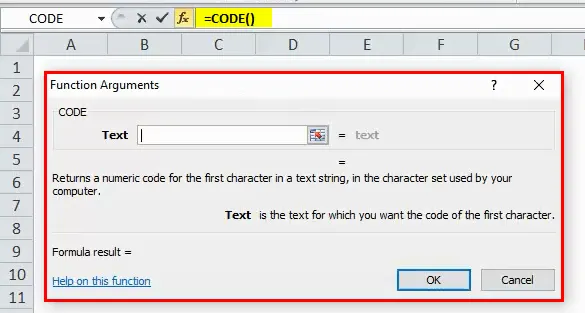
- Ange textfältet med den text som du vill ha koden för det första tecknet för.
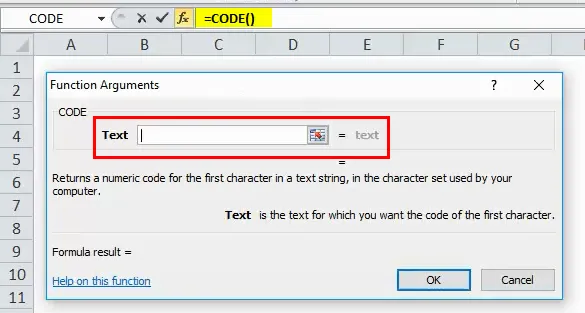
Beskrivning av CODE-funktion i Excel:
- Den returnerade koden motsvarar den teckenuppsättning som används av vår dator kan vara annorlunda baserat på operativsystem som används.
- Windows använder ANSI-teckenuppsättningen.
- Macintosh använder teckenuppsättningen Macintosh.
Hur använder jag CODE-funktionen i Excel?
CODE-funktionen är mycket enkel att använda. Låt oss nu se hur man använder CODE-funktionen i Excel med hjälp av några exempel.
Du kan ladda ner denna CODE-funktion Excel-mall här - CODE-funktion Excel-mallKODE i Excel - Exempel # 1
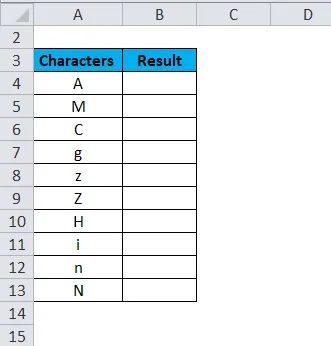
Nu kommer vi att tillämpa CODE-formeln och se det returnerande ASCII-värdet för motsvarande tecken som nämns i ovanstående datauppsättning.
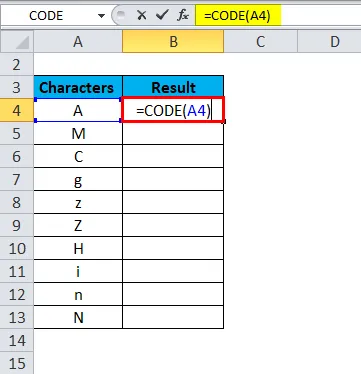
Resultatet är:
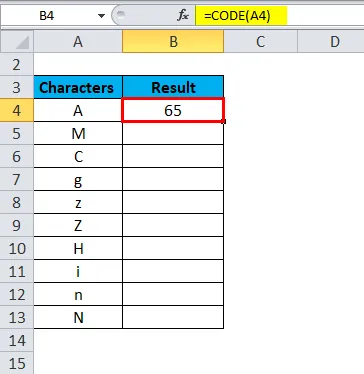
Dra & släpp formeln för vilovärdena och det ger ASCII-numeriska värden för varje tecken.
De slutliga resultaten är:
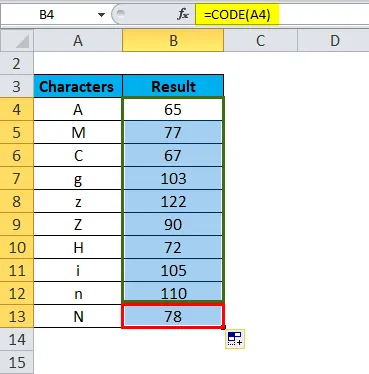
KODE i Excel - Exempel # 2
Nu kontrollerar vi ASCII-numeriska värden för numeriska värden, matematiska operatörer
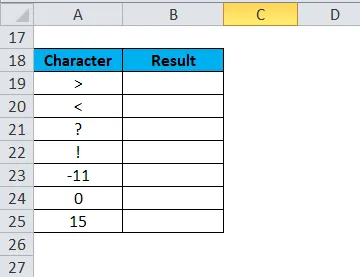
Nu kommer vi att tillämpa CODE-formeln och se det returnerande ASCII-värdet
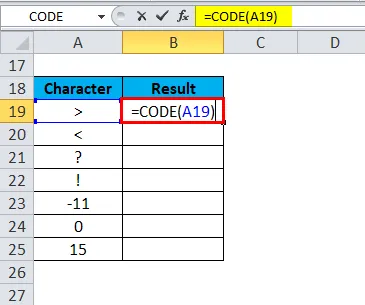
Resultatet är:

Dra & släpp formeln för vilovärdena och det ger ASCII-numeriska värden
De slutliga resultaten är:
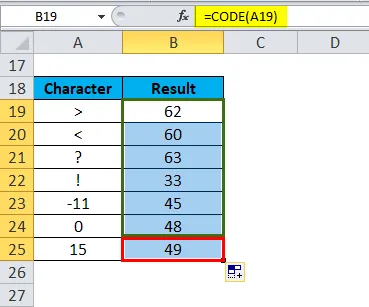
Förklaring:
- ANSI-kod för negativa värden kommer den att ignorera symbolen “minus”.
KODE i Excel - Exempel # 3
Om vi passerar mer än ett tecken eller en mening som ett argument för CODE-funktionen kommer det att ta det första tecknet i texten och tillhandahålla ANSI-värdet och ignorera resten av dem.
Kolla nedan data för detta:
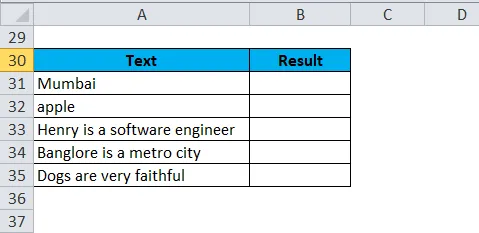
Nu kommer vi att tillämpa CODE-formeln och se det returnerande ASCII-värdet
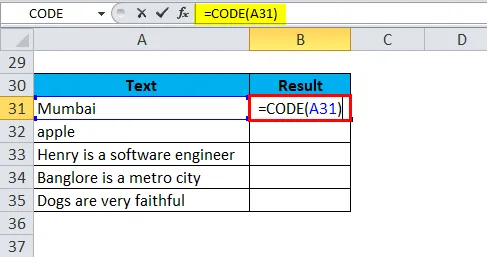
Resultatet är:
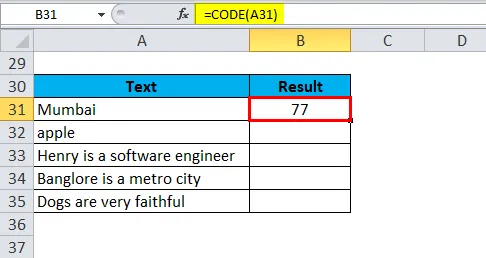
Dra & släpp formeln för vilovärdena och det ger ASCII-numeriska värden
De slutliga resultaten är:
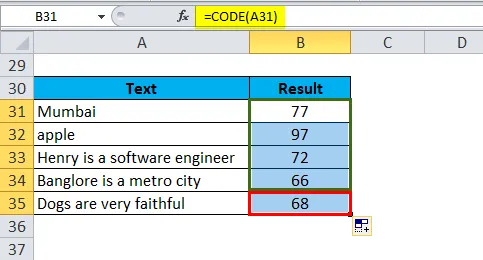
Förklaring:
- 77 - det är ANSI-koden för M.
- 97 - Det är ANSI-koden för en.
- CODE-funktionen tillhandahåller ANSI-koden för det första tecknet och ignorerar resttexten.
KODE i Excel - Exempel # 4
Låt oss anta nedanstående datauppsättning:
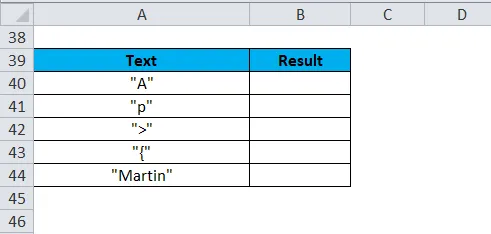
Om vi bifogade texten i inverterade komma, kommer CODE-funktionen att överväga det första tecknet “ (öppna kommatecken) och tillhandahålla ANSI-värdet på detta och ignorera resten texten.
Nu kommer vi att tillämpa CODE-formeln och se det returnerande ASCII-värdet
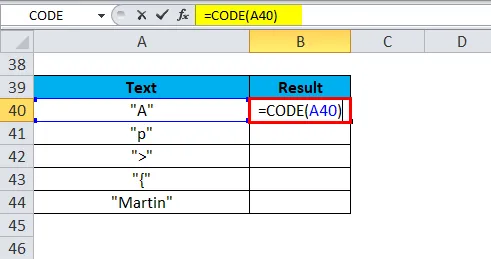
Resultatet är:
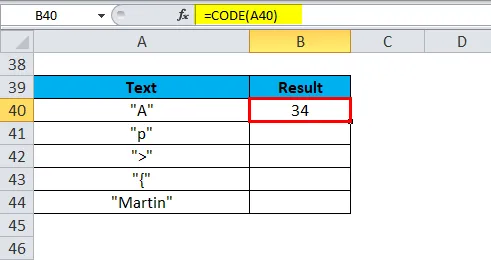
Dra & släpp formeln för vilovärdena och det ger ASCII-numeriska värden
De slutliga resultaten är:
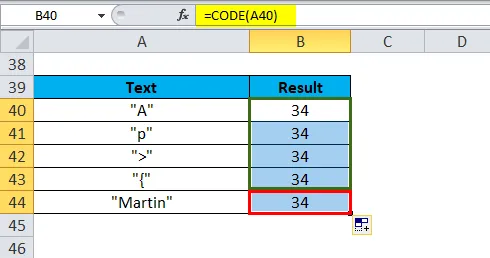
Saker att komma ihåg
- CODE-funktionen ger det numeriska värdet som ett resultat
- Om det passerade argumentet lämnas tomt kommer funktionen att returnera VALUE #-fel.
- CODE-funktionen i Excel introduceras i Excel version 2000 och nu är den tillgänglig i alla versioner av Excel efter det.
- Denna funktion är omvänd CHAR-funktionen i Excel. CHAR-funktionen returnerar tecknet från ett numeriskt ASCII-värde.
- Utgången kan vara annorlunda baserat på operativsystemet.
- Om vi skickar en text eller mening som funktionsargument bör den inte bifogas inverterade kommatecken.
Rekommenderade artiklar
Detta har varit en guide till Excel CODE-funktion. Här diskuterar vi hur man använder CODE-funktion i Excel tillsammans med praktiska exempel och nedladdningsbar Excel-mall. Du kan också gå igenom våra andra föreslagna artiklar -
- Excel CEILING-funktion
- Användningar av Excel LEFT-funktion
- Guide till Excel RAND-funktion
- Vad är VLOOKUP-funktion i Excel?